Hướng dẫn chi tiết cách so sánh hai tập tin Excel
24/02/2025
Nội dung bài viết
Bài viết này cung cấp hướng dẫn chi tiết để so sánh dữ liệu trực tiếp giữa hai tập tin Excel. Sau khi hoàn thành các thao tác so sánh, bạn có thể áp dụng các hàm như Look Up, Index và Match để hỗ trợ phân tích dữ liệu hiệu quả hơn.
Các bước thực hiện
Tận dụng tính năng View Side by Side trong Excel
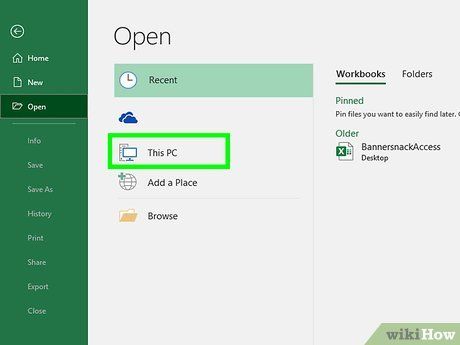
Mở bảng tính cần so sánh. Bạn có thể tìm và mở tập tin bằng cách khởi động Excel, chọn File, nhấp Open và chọn hai bảng tính từ danh sách hiển thị.
- Điều hướng đến thư mục chứa bảng tính, chọn và mở từng tập tin một cách riêng biệt.
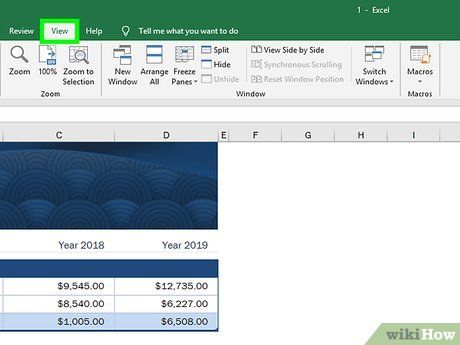
Nhấp vào thẻ View (Chế độ xem). Sau khi mở một trong hai bảng tính, bạn có thể nhấp vào thẻ View ở phía trên chính giữa cửa sổ.
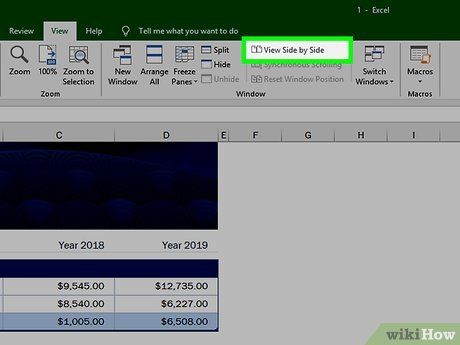
Nhấp vào View Side by Side (Chế độ xem cạnh bên). Tùy chọn này nằm trong nhóm Window trên thanh ruy-băng thuộc trình đơn View và có biểu tượng hai trang tính. Cả hai tập hợp trang tính sẽ được đưa vào cửa sổ nhỏ hơn và nằm theo chiều dọc.
- Có thể tùy chọn này sẽ không hiển thị rõ ràng bên dưới thẻ View nếu bạn chỉ mở một bảng tính trong Excel.
- Nếu có hai bảng tính đang mở thì Excel sẽ tự động chọn những tập tin này làm tài liệu để hiển thị ở chế độ song song.
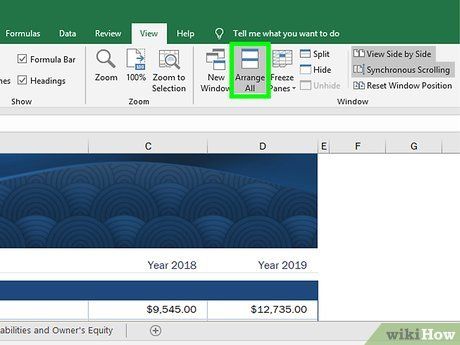
Nhấp vào Arrange All (Sắp xếp tất cả). Cài đặt này cho phép bạn đổi hướng khi bảng tính hiển thị cạnh nhau.
- Trong trình đơn bật lên, bạn có thể chọn để bảng tính nằm ngang (Horizontal), dọc (Vertical), xếp tầng (Cascade) hoặc xếp gạch (Tiled).
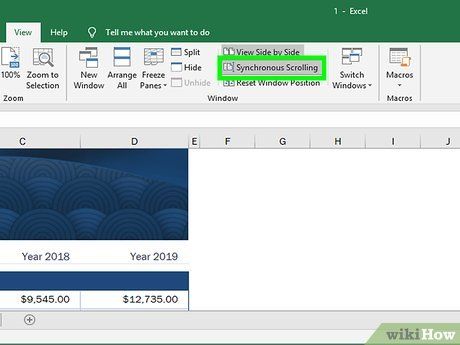
Bật tính năng cuộn đồng bộ Synchronous Scrolling. Sau khi mở đồng thời hai tập hợp trang tính, hãy nhấp vào Synchronous Scrolling (nằm phía dưới tùy chọn View Side by Side) để có thể cuộn theo dòng trên cả hai tập tin và kiểm tra sự khác biệt về dữ liệu theo cách thủ công dễ dàng hơn.
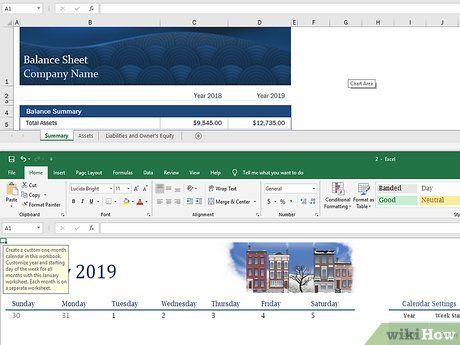
Cuộn trên một bảng tính để màn hình cuộn qua cả hai tập tin. Sau khi tính năng Synchronous Scrolling được bật, bạn sẽ có thể cuộn trên cả hai bảng tính cùng lúc và so sánh dữ liệu một cách dễ dàng.
Tận dụng tính năng Lookup để so sánh dữ liệu
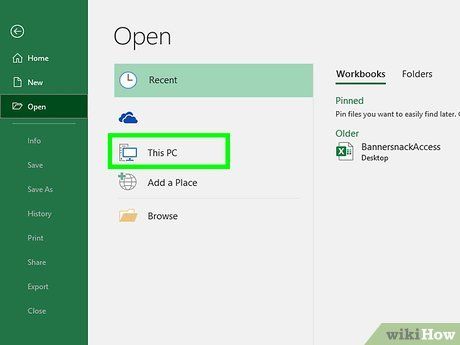
Mở bảng tính cần so sánh. Bạn có thể tìm và mở tập tin bằng cách khởi động Excel, chọn File, nhấp Open và chọn hai bảng tính từ danh sách hiển thị.
- Điều hướng đến thư mục chứa bảng tính, chọn và mở từng tập tin một cách riêng biệt.

Chọn ô mà bạn muốn người dùng nhấp vào để hiển thị danh sách thả xuống. Đây sẽ là vị trí hiển thị kết quả lựa chọn.
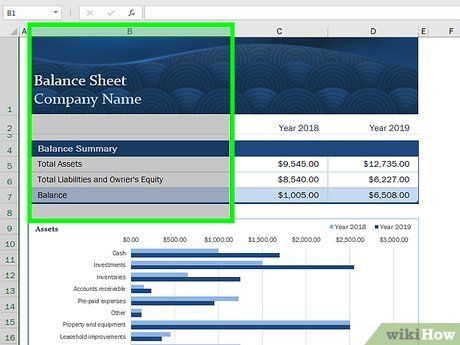
Nhấp vào ô đã chọn. Đường viền ô sẽ được làm nổi bật để xác nhận lựa chọn của bạn.
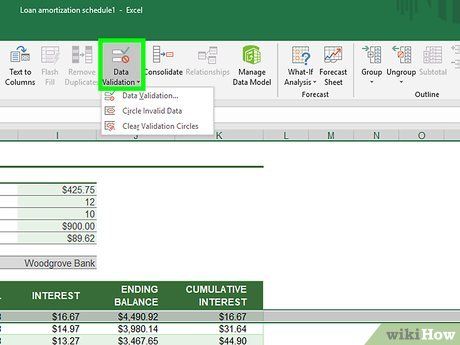
Nhấp vào thẻ DATA (Dữ liệu) trên thanh công cụ. Sau đó, chọn VALIDATION (Giá trị) từ trình đơn thả xuống. Một hộp thoại sẽ xuất hiện.
- Trên các phiên bản Excel cũ, thanh công cụ DATA sẽ hiển thị sau khi chọn thẻ DATA, và tùy chọn Validation sẽ được thay thế bằng Data Validation (Giá trị dữ liệu).
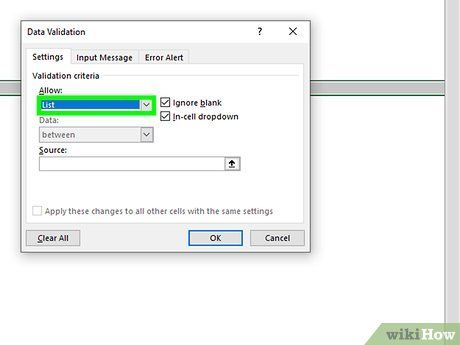
Chọn List (Danh sách) từ danh sách ALLOW.
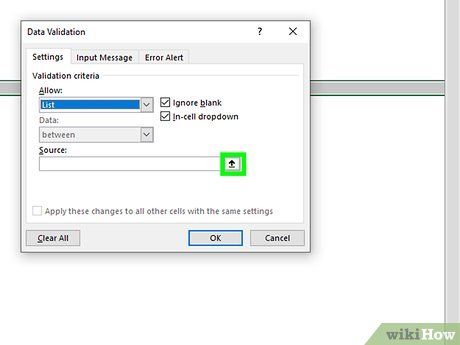
Nhấp vào nút có mũi tên màu đỏ. Bạn có thể chọn nguồn dữ liệu (cột đầu tiên) để tạo danh sách thả xuống.
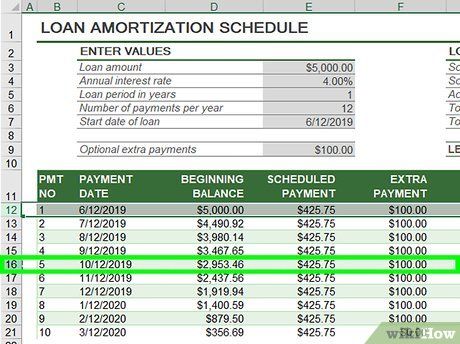
Chọn cột đầu tiên cho danh sách và nhấn Enter. Nhấp OK khi cửa sổ giá trị dữ liệu xuất hiện. Một khung với mũi tên sẽ hiển thị, và danh sách thả xuống sẽ xuất hiện khi bạn nhấp vào mũi tên.
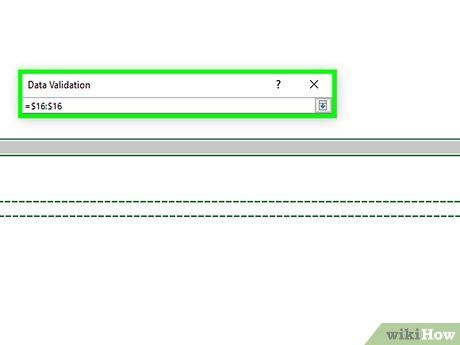
Chọn ô mà bạn muốn hiển thị thông tin liên quan.
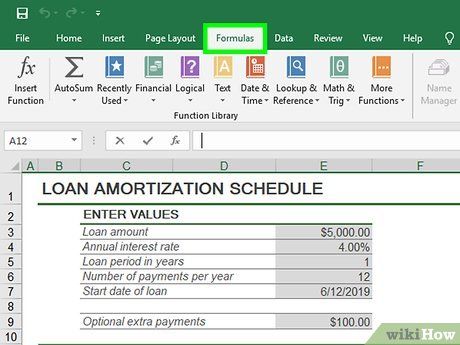
Nhấp vào thẻ Insert (Chèn) và chọn Reference (Tùy chỉnh). Trên các phiên bản Excel cũ, bạn có thể bỏ qua thẻ Insert và chọn trực tiếp thẻ Functions (Tính năng) để truy cập danh mục Lookup & Reference (Tra cứu & tùy chỉnh).
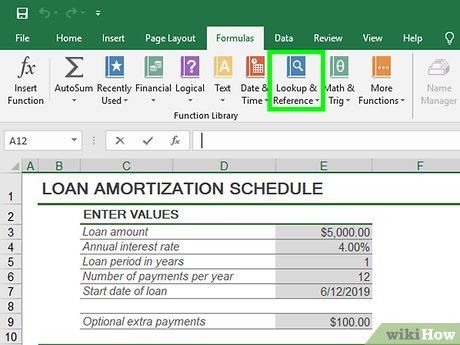
Chọn Lookup & Reference từ danh mục chức năng.

Tìm và chọn mục Lookup trong danh sách. Nhấp đúp để mở hộp thoại và chọn OK.
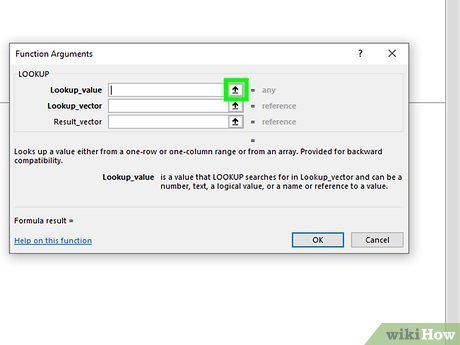
Chọn ô chứa danh sách thả xuống tại dòng lookup_value.
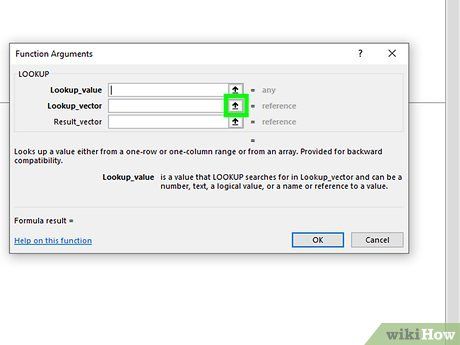
Chọn cột đầu tiên của danh sách tại dòng Lookup_vector.
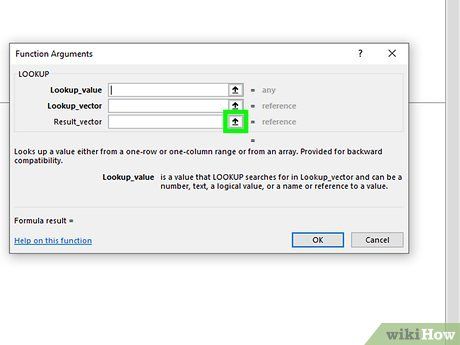
Chọn cột thứ hai của danh sách tại dòng Result_vector.
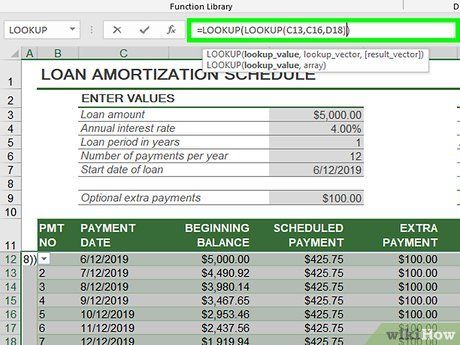
Chọn một mục từ danh sách thả xuống. Thông tin sẽ tự động cập nhật theo lựa chọn của bạn.
Khám phá công cụ XL Comparator
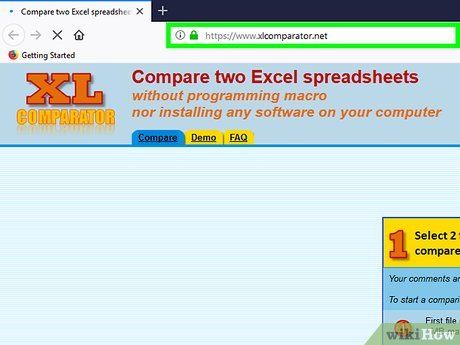
Mở trình duyệt và truy cập https://www.xlcomparator.net. Trang web XL Comparator sẽ hiển thị, cho phép bạn tải lên hai bảng tính Excel để tiến hành so sánh.
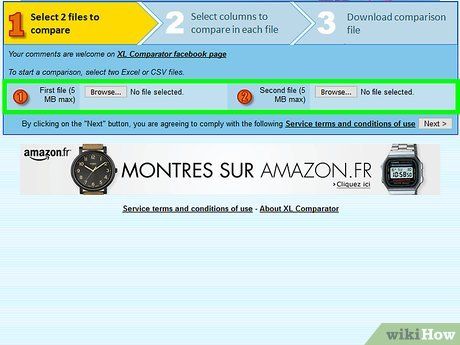
Nhấp vào Choose File (Chọn tập tin). Một cửa sổ sẽ mở ra, cho phép bạn chọn một trong hai tài liệu Excel cần so sánh. Đảm bảo rằng bạn đã chọn đúng tập tin cho cả hai trường.
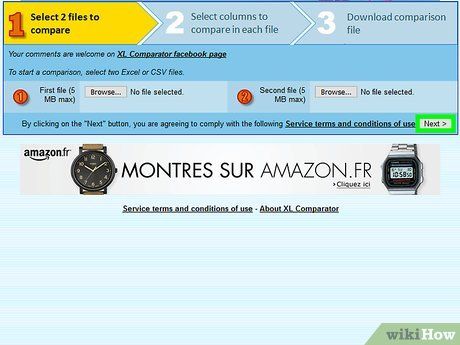
Nhấp vào Next > để tiếp tục. Một thông báo sẽ xuất hiện, thông báo rằng quá trình tải lên đã bắt đầu và có thể mất thời gian nếu tập tin có dung lượng lớn. Nhấp Ok để đóng thông báo.
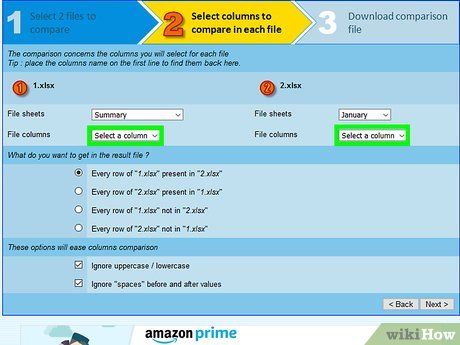
Chọn cột bạn muốn quét. Dưới tên mỗi tập tin là trình đơn thả xuống Select a column (Chọn cột). Nhấp vào trình đơn thả xuống của từng tập tin để chọn cột cần tô sáng và so sánh.
- Tên cột sẽ hiển thị khi bạn nhấp vào trình đơn thả xuống.
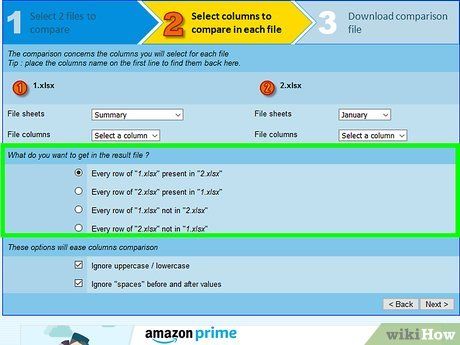
Chọn nội dung cho tập tin cuối cùng. Có bốn tùy chọn với nút radio trong danh mục này, bạn cần chọn một để làm hướng dẫn định dạng cho tài liệu kết quả.
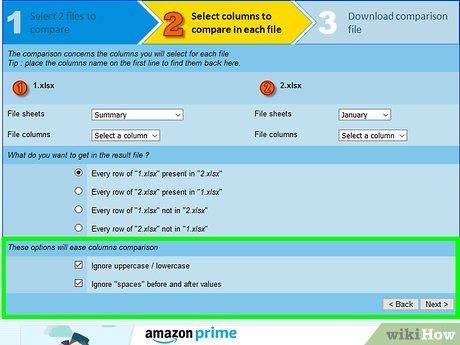
Chọn tùy chọn để so sánh cột dễ dàng hơn. Ở cuối trình đơn so sánh là hai điều kiện: Ignore uppercase/lowercase (Bỏ qua chữ hoa/chữ thường) và Ignore "spaces" before and after values (Bỏ qua khoảng trắng trước và sau giá trị). Tích vào cả hai ô trước khi tiếp tục.
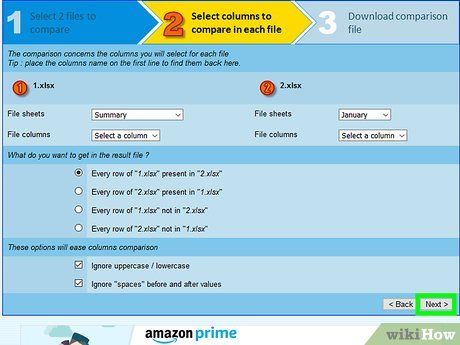
Nhấp vào Next > để tiếp tục. Bạn sẽ được chuyển đến trang tải xuống tài liệu so sánh.
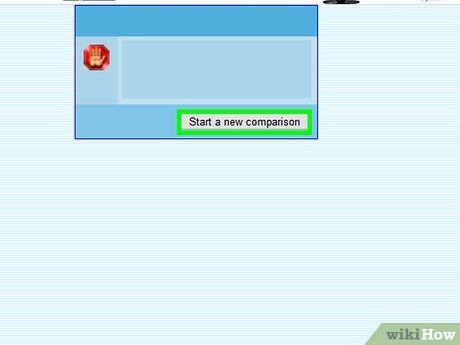
Tải xuống tài liệu so sánh. Sau khi tải lên bảng tính và thiết lập thông số, tài liệu so sánh sẽ sẵn sàng để tải xuống. Nhấp vào dòng Click here (Nhấp vào đây) được gạch dưới trong khung Download the comparison file (Tải tập tin so sánh).
- Nếu muốn thực hiện phép so sánh khác, nhấp vào New comparison (Phép so sánh mới) ở góc dưới bên phải để bắt đầu lại.
Truy cập trực tiếp tập tin Excel từ ô

Xác định vị trí tên trang tính và bảng tính.
- Ví dụ về tên và vị trí bảng tính:
- C:\Compare\Book1.xls (chứa trang tính “Sales 1999”)
- C:\Compare\Book2.xls (chứa trang tính “Sales 2000”)
- Cả hai bảng tính đều có cột “A” là tên sản phẩm và cột “B” là số lượng bán được. Hàng đầu tiên là tên cột.
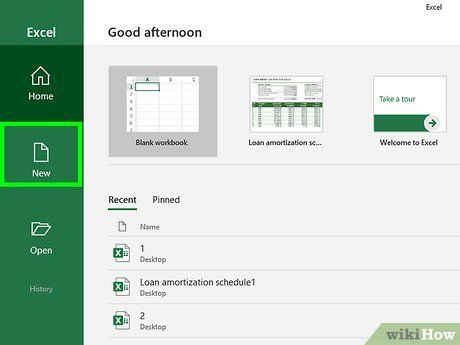
Tạo bảng tính so sánh. Sử dụng Book3.xls để so sánh, tạo một cột chứa tên sản phẩm và một cột thể hiện sự khác biệt theo thời gian.
- C:\Compare\Book3.xls (chứa trang tính “Comparison”)

Đặt tiêu đề cho cột. Với “Book3.xls” đang mở, nhấp vào ô “A1” và nhập:
- ='C:\Compare\[Book1.xls]Sales 1999'!A1
- Thay đổi đường dẫn và tên tập tin nếu cần. Lưu ý: Không mở tập tin tham chiếu để tránh thay đổi tham chiếu. Kết quả, ô sẽ hiển thị nội dung giống ô tham chiếu.
Kéo từ ô “A1” xuống hết danh sách sản phẩm. Nhấp vào góc dưới bên phải ô “A1” và kéo xuống để sao chép toàn bộ tên sản phẩm.
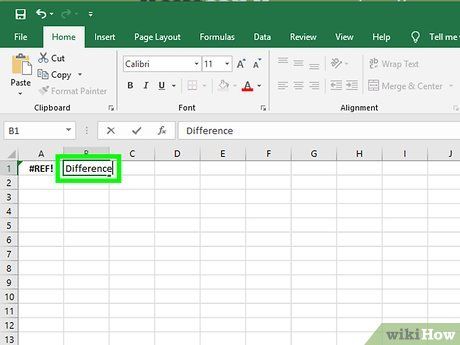
Đặt tên cho cột thứ hai. Trong ví dụ này, cột "B1" sẽ được đặt tên là “Difference”.
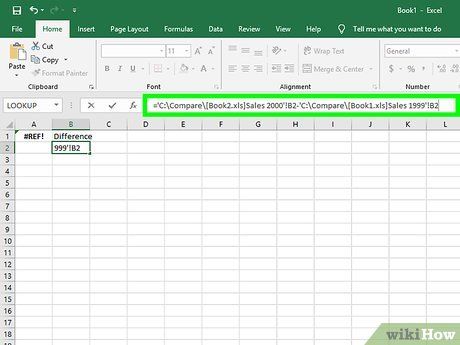
Ví dụ: Để tính toán chênh lệch của từng sản phẩm, nhập vào ô “B2” như sau:
- ='C:\Compare\[Book2.xls]Sales 2000'!B2-'C:\Compare\[Book1.xls]Sales 1999'!B2
- Bạn có thể thực hiện mọi phép tính Excel thông thường với ô tham chiếu từ tập tin được tham chiếu.
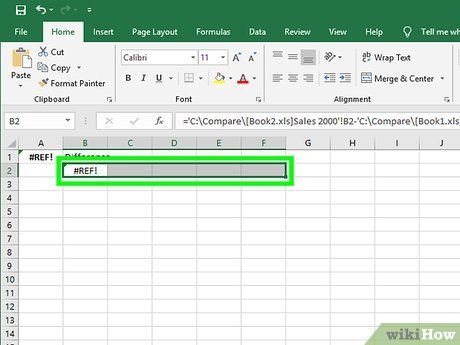
Tương tự, kéo hình vuông ở góc dưới xuống để áp dụng công thức cho toàn bộ cột chênh lệch.
Lời khuyên
- Lưu ý quan trọng: Đảm bảo tất cả tập tin tham chiếu đang đóng. Nếu mở, Excel có thể ghi đè nội dung ô và khiến tập tin không thể truy cập sau đó (trừ khi mở lại).
Du lịch
Ẩm thực
Khám phá
Đi Phượt
Vẻ đẹp Việt Nam
Chuyến đi
Có thể bạn quan tâm

7 Lời chúc thi cử truyền cảm hứng - Gửi trọn yêu thương

Top 14 nhà hàng ẩm thực Việt Nam nổi bật nhất tại Hà Nội

10 Bài thơ lục bát xúc động nhất viết về thầy cô

Cách chỉnh sửa tin nhắn trên Zalo vô cùng đơn giản

Top 10 loại thuốc nhuộm tóc tự nhuộm tại nhà được yêu thích nhất hiện nay


